
VNC Viewer
开源的远程控制软件
版 本:7.6.1
软件大小:11.00 MB
授权类型:国外
收费类型:免费
软件语言:简体中文
应用平台:WinAll
软件厂商: RealVNC® Limited
更新时间:2022-01-25
《VNC Viewer》一款开源的远程控制软件,可以帮助用户从其他的计算机或者移动设备上通过 Internet查看或者完全控制你的计算机。VNC是跨平台的,就算是不同的操作平台也能够在远程控制,还支持Java客户端,完全免费开源,更新速度也比较快。
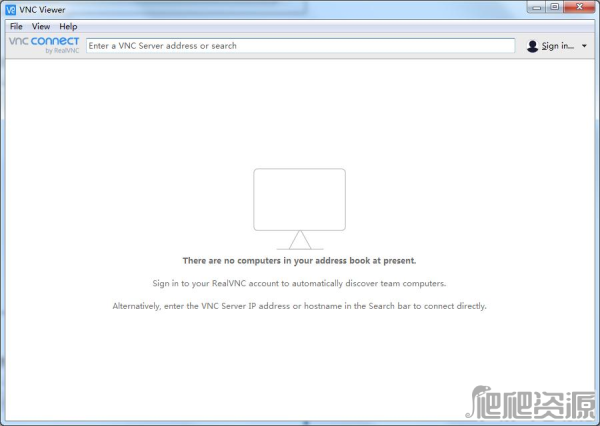
软件特点
1、跨平台
最大优点就是跨平台。因为不同的操作系统的界面处理方法都不一样,就有人开发了不同的VNC版本,因为都符合VNC协议,兼容性比较好。还有人做了Java版的客户端,在能够运行JVM的机器上都能运行客户端。
2、开放
版本多,开放源代码,每个人都可以不断改进。
3、速度
网络带宽好的话,速度快,延迟小。
软件功能
1、Windows 验证
VNC Viewer允许访问 VNC 服务器以便控制基于标准的 Windows 用户证书, 无论其是本地的、NT 域或者基于 Active Directory。
2、单一登录
允许在一个域内部访问 VNC 服务器而不需要重新输入用户的名称和口令。
3、简单但有效的部署
用 VNC Tool,即 VNC Deployment Tool for Windows 安装和 管理 VNC Enterprise Edition 服务器。
4、桌面缩放
通过精确的比例缩放,或动态缩放为任何大小。
5、Windows防火墙集成
使 VNC Server 可以更直接的部署。
6、文件传输
与 Windows 剪贴板结合,允许通过 VNC 连接在服务器和查看器计算机之间 复制文件而不需要额外的配置。
使用方法
1、打开软件,显示新版的最新功能。
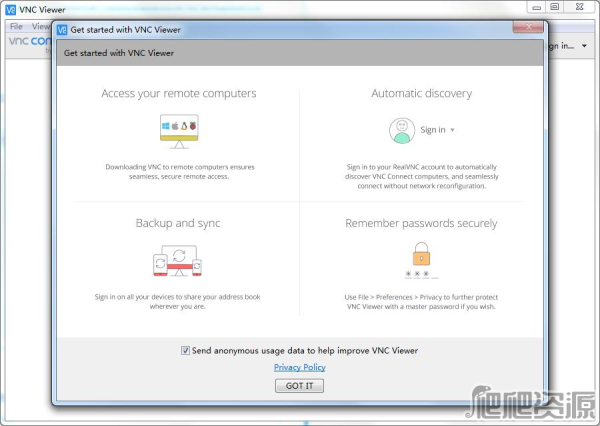
2、在地址栏输入远程服务器所在的IP地址。
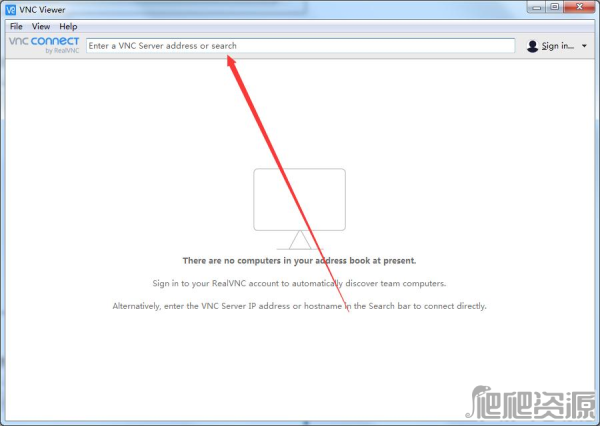
3、软件进行IP的连接。
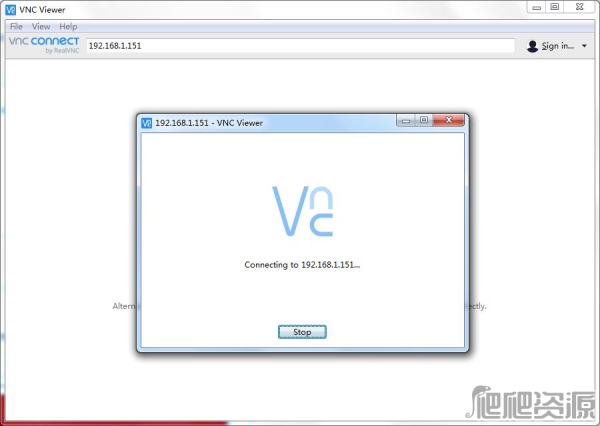
4、提示VNC服务的IP信息,是没有加密的连接,点击“continue”。
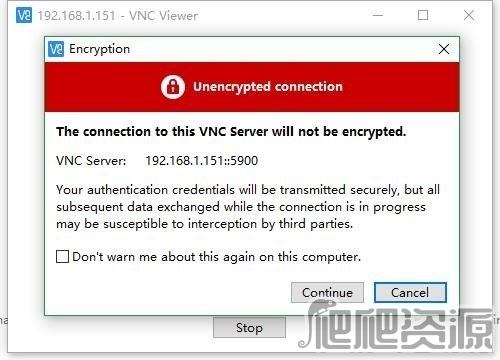
5、输入VNC服务端设置的密码。
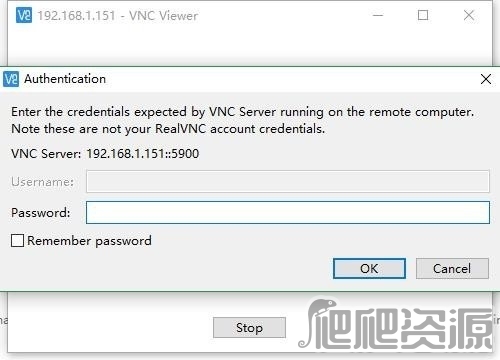
安装步骤
1、下载软件包并解压缩,双击“.exe”文件,选择安装语言“English”,点击“OK”。

2、点击“Next”。
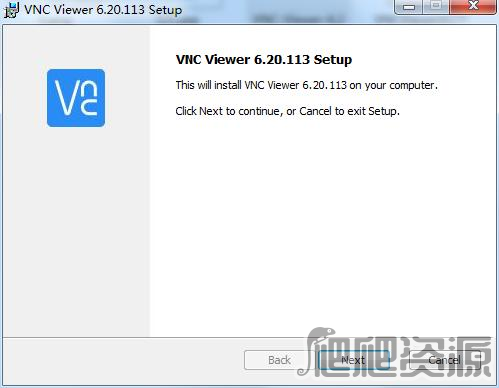
3、阅读许可协议,勾选“I accept...”,点击“Next”。
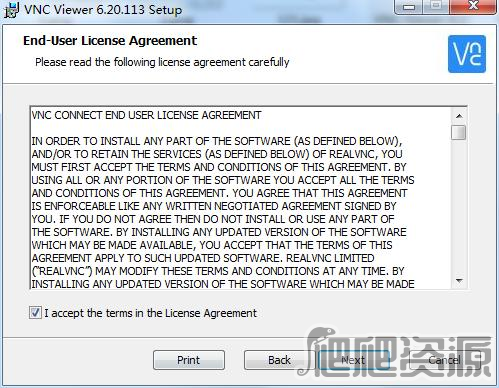
4、确认安装信息,点击“Install”。
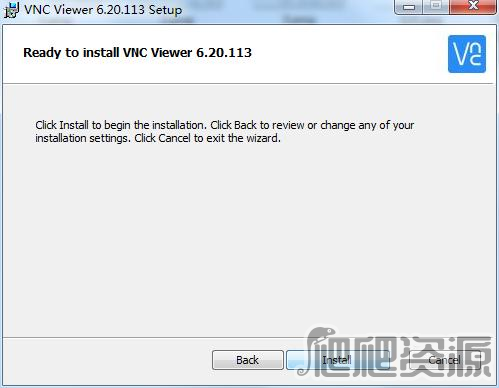
5、等待安装完成。
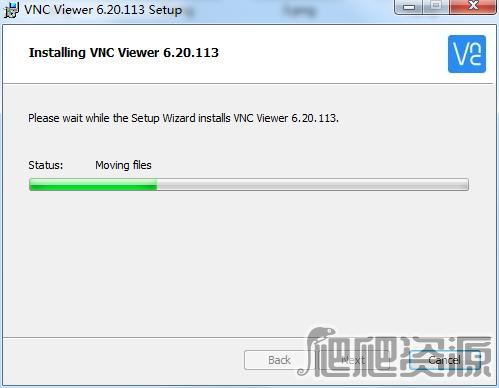
6、安装成功,点击“Finish”。
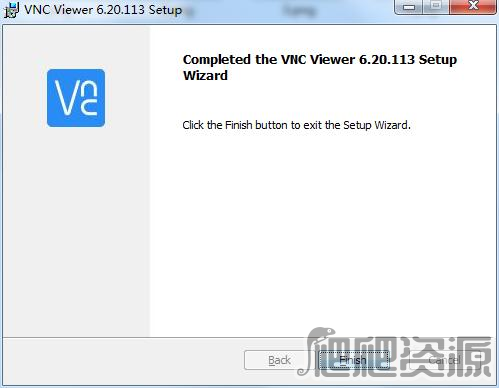
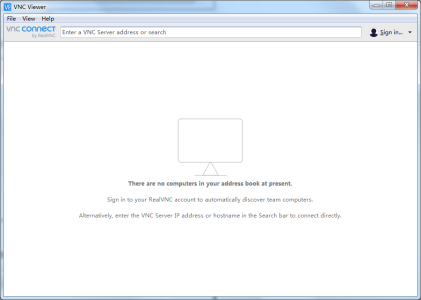
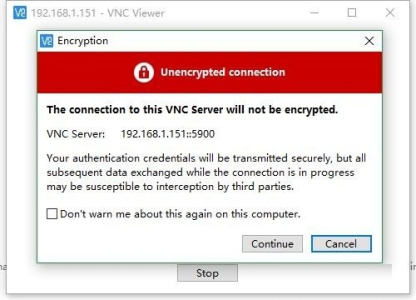
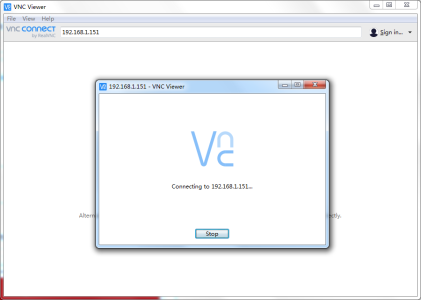
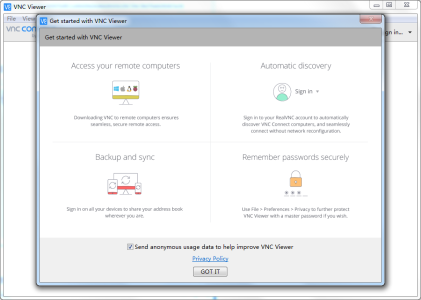
电脑下载地址

